当前位置主页 > Win8系统下载 > win8技巧 >
硬盘安装WINdows8.1图文详解
2015-04-15 15:57 编辑:土豆PE 人气:次
硬盘安装Windows8.1图文详解
Win8无论是核心版还是专业版,都是使用一个镜像进行安装,区别是输入的安装码不同,而安装不同的版本。
安装前准备:
1、WinRAR
2、Windows 8.1系统镜像
3、NT6
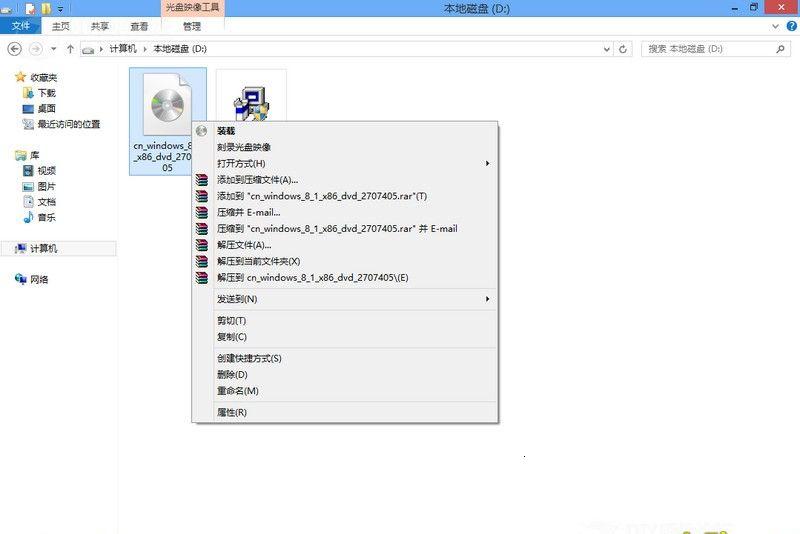
2、双击运行nt6 hdd installer v3.1.4.exe
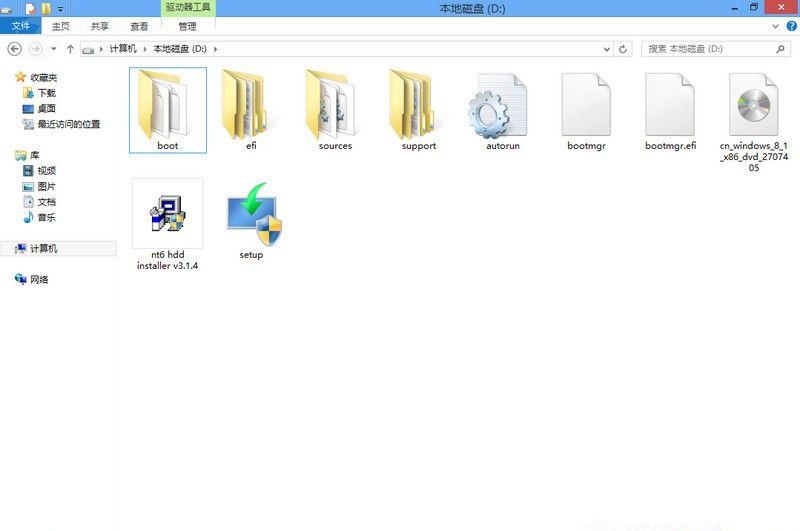
3、点击安装
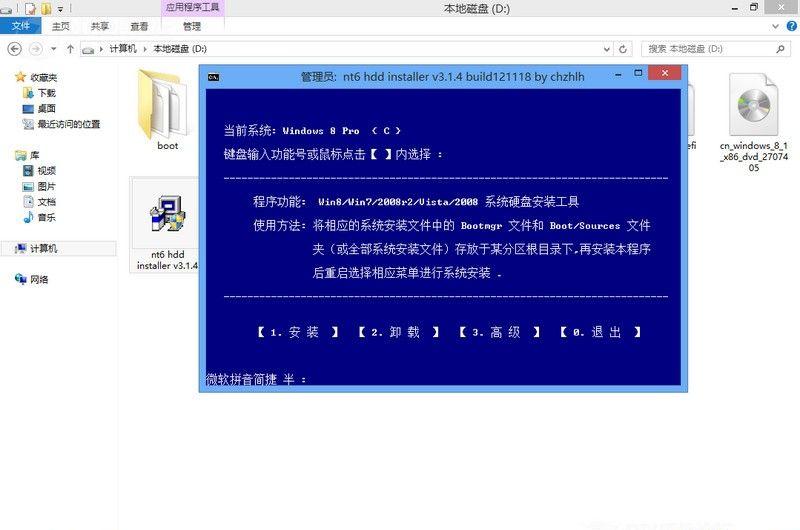
4、点击重启,电脑会自动重启
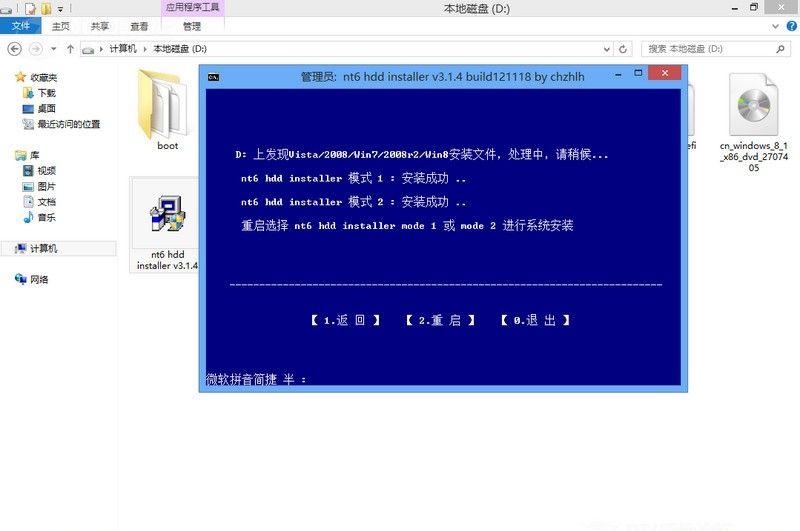
5、选择nt6 hdd installer mode1
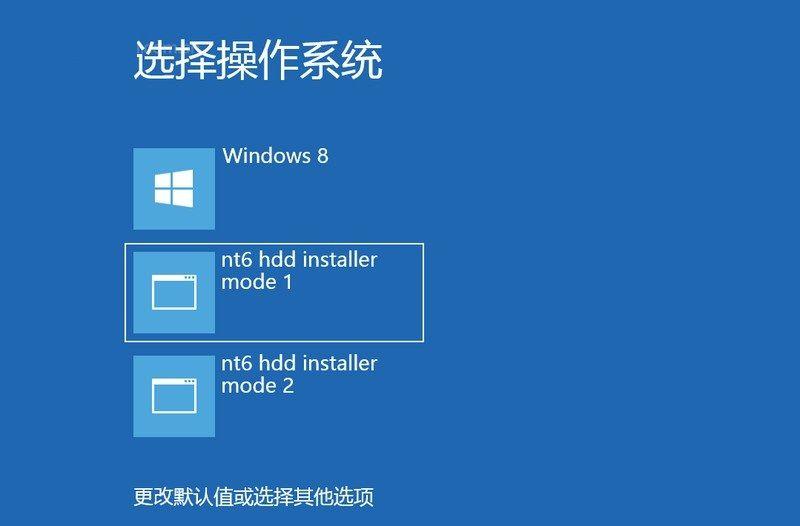
6、点击下一步
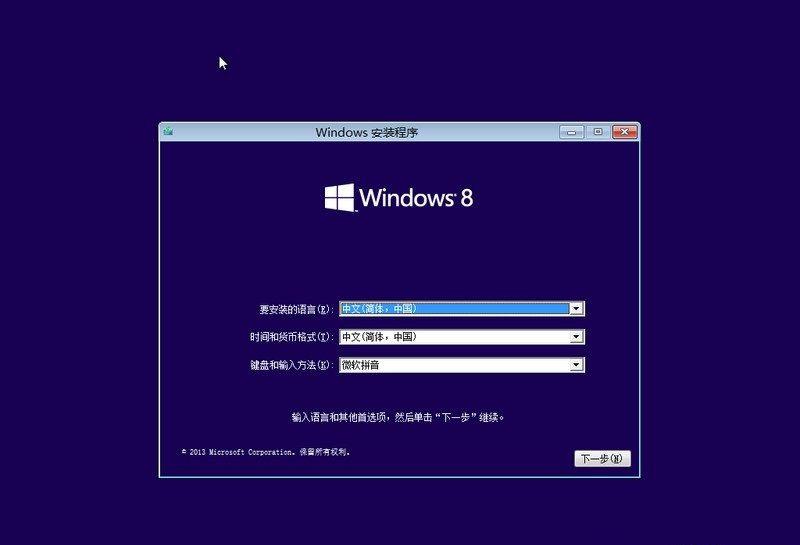
7、点击现在安装

8、选择自定义:仅安装Windows(高级)
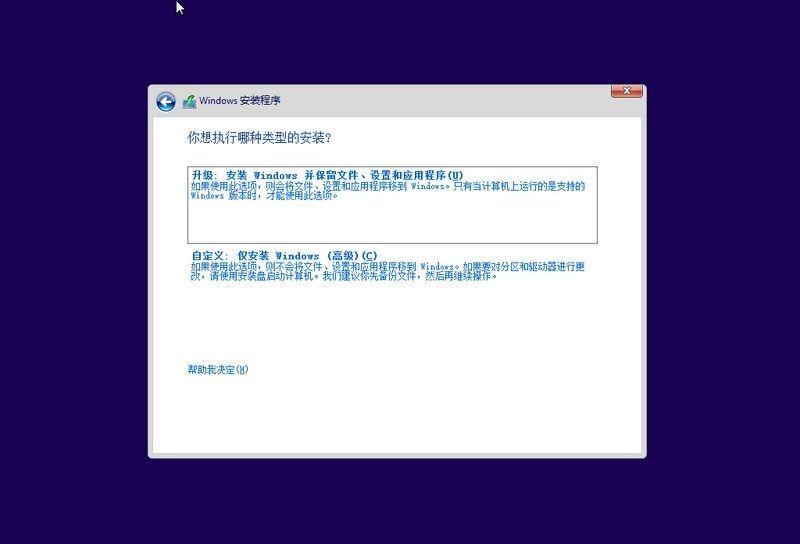
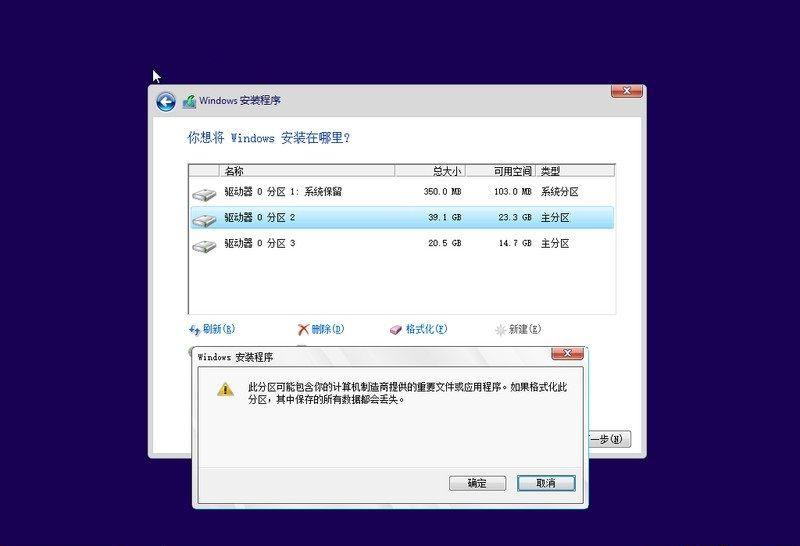
10、选中刚才格式化的分区,然后点下一步
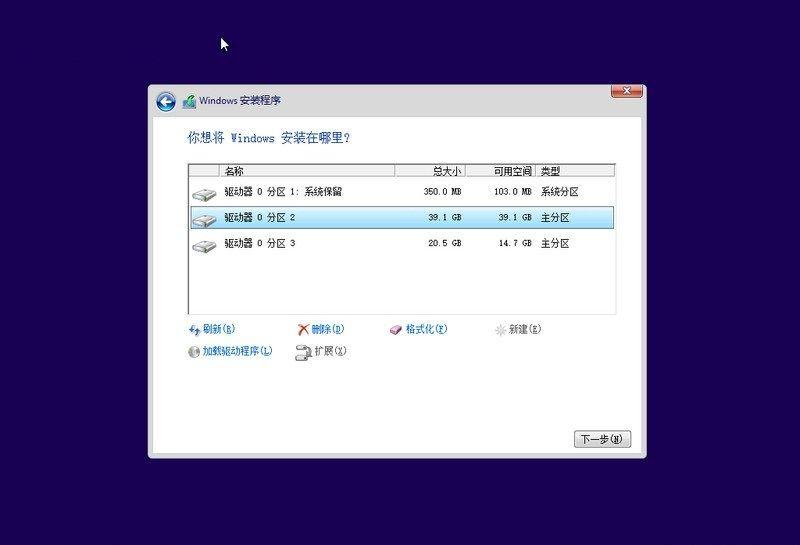
11、系统已经安装完毕,进入系统了
顶一下
(5)
71.4%
踩一下
(2)
28.6%

